Дата: Класс: 6 «Г»
Открытый урок
Тема: «Вставка графических объектов и декоративных надписей»
Цель: Сформировать навыки работы с графическими изображениями средствами текстового процессора Word, обучить приемам редактирования и форматирования графических объектов: изменять размеры и поворачивать объекты.
Задачи:
Обучающая: Активизировать познавательную деятельность учащихся, сообщение учащимся новых знаний, практических умений.
Развивающая: Развивать познавательные интересы, навыки работы с мышью и клавиатурой, самоконтроля, умения конспектировать.
Воспитывающая: Воспитать информационную культуру, внимательность, аккуратность, дисциплинированность.
Оборудование: доска, компьютер, компьютерная презентация, раздаточный материал и программа Word, цветные карточки, лист оценивания.
Ученики должны знать: понятие «декоративный текст» и графические рисунки, основные операции с графическими объектами.
Ученики должны уметь: вставлять графические объекты и изменять их форму.
Тип урока: комбинированный.
Этапы урока:
Организационный этап
Этап актуализации знаний
Этап проверки домашнего задания
Практическая работа
Правила ТБ
Физкультминутка
Подведение итогов урока. Домашнее задание
Рефлексия
Методы: словесный, наглядный, практический.
Ход урока:
Организационный момент. Приветствие. Обязательная положительная мотивация.
- Какое сейчас время года? Покажите, что вы замерзли и съежились, отогрелись и расслабились. Вам случайно попали снежком в лицо, изобразите огорчение. Изобразите, как дети лепят снеговика: ставят снежные комы друг на друга. Молодцы! Какие красивые снеговики у вас получились. Вы пришли веселые домой. С таким же отличным настроением мы поработаем сегодня на уроке.
Актуализация знаний. Прием «Таблица вопросов»
Проверка домашнего задания осуществляется с помощью заранее приготовленных вопросов на плакате в ячейках. Ответы прилагаются в презентации в ячейках таблицы. Задача учащихся состоит в том, чтобы внимательно прочитать и ответить на вопросы и сравнить с ответами на презентации.
1 таблица
Дайте определение понятию таблица
Перечислите способы вставки таблиц
Что такое редактирование таблиц?
При помощи, какой команды мы можем добавить строки?
С помощью, какой команды мы можем уменьшить или увеличить ячейку?
2 таблица
Дайте определение понятию таблица
Что такое форматирование таблиц
Перечислите способы вставки столбцов в таблицу.
С помощью, какой команды мы можем перейти в следующую ячейку?
Как образуется ячейка?
Физминутка. В процессе выполнения практической работы ребята выполняют физминутку «Отдыхают глазки» по видео.
Проверка домашнего задания.
Вводная беседа учителя, которая сопровождается показом презентации. Учащиеся должны определить тему урока по разгадке крассворда.
1. Разгадывание кроссворда и определение ключевого слова приведет к раскрытию названия темы урока.
Распространение или повторение заданного набора символов в различных местах текста (копирование).
Расположена по горизонтали в таблице (строка).
Внешний вид символов алфавита (шрифт).
Изменение внешнего вида документа (форматирование).
Расположен по вертикали в таблице (столбец).
Изменение содержимого в документе (редактирование).
Внесение данных в таблицу (ввод).
Состоит из строк и столбцов (таблица).
Извлечение из текста символов (удаление).
Добавление заданного набора символов (вставка).
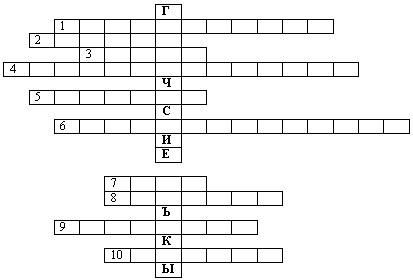
Новый материал. Метод «Делай как я»
Учитель объясняет и показывает как вставить графические объекты и ученики одновременно выполняют практическую работу. Связь с объеснением нового материала и практической работы.
Для красочного оформления документов очень часто приходится вставлять в него графические элементы: рисунки, диаграммы, стандартные картинки. Для вставки всех этих элементов используется панель инструментов РИСОВАНИЕ или команда ВСТАВКА – РИСУНОК.
В меню ВСТАВКА выберите команду РИСУНОК, а затем команду – из файла или нажмите на кнопку Добавить рисунок панели Рисования.
Найдите рисунок, который необходимо вставить.
Дважды щелкните на рисунок, который требуется вставить.
Вставка декоративного текста:
Для необычного оформления документа очень часто используется фигурный текст WordArt.
Установить курсор на начало текста.
Выполнить команду Вставка – Рисунок – объект WordArt.
В диалогом окне Коллекция WordArt щелкните по понравившемуся вам стилю шрифта, щелкните ОК.
Появится диалоговое окно Изменение текста WordArt, в котором в поле текст надписи введите свой текст и щелкните ОК.
Практическая работа.
Задание.
Сейчас за компьютерами мы с вами создадим грамоту по образцу. Из каких элементов состоит грамота – декоративного текста и рисунков. Рисунок можно вставить, выполнив команды: Вставка – Рисунок – Из файла…. Ученики выполняют практическую работу одновременно с учителем. Создать грамоту с использованием декоративного текста, рисунков из файла
Вспомним! Перед тем, как приступить к выполнению задания, давайте вспомним основные правила безопасного поведения при работе за компьютером (ответы учеников)
Закрепление.
Выполнение теста по изученной теме на интерактивной доске. Выводятся вопросы на экран и ученики отвечают на вопрос, а затем сверяют свои ответы.
Кнопка «Добавить рисунок» на панели инструментов настройка изображения служит для ….
Вставки рисунка в документ.
Увеличения и уменьшения контрастности изображения для расположения рисунка в тексте.
Сжатия рисунка.
Какими командами вставляется готовый рисунок в документ программы Word?
Формат - Рисунок – Из файла – двойной щелчок на требуемом рисунке.
Правка – вставить – двойной щелчок на требуемом рисунке.
Вставка – Рисунок – Из файла – двойной щелчок на требуемом рисунке.
Укажите команду запуска средств создания графического текста в программе Word?
Вставка – объект – Звукозапись.
Вставка – Рисунок – Объект WordART.
Вставка – Объект- Документ Image.
Изменения цвета текста в стиле WordART осуществляется с помощью команд:
Вставка – Рисунок – Автофигуры – Цвет текста.
Панель инструментов – Форматирование – Цвет шрифта.
Формат - Объект WordART – Цвета и линии – Заливка – Цвет.
Каким бывает начертание текста?
Полужирный, курсив, подчеркнутый
Большой
Маленький
Подведение итогов. Ученики после каждого этапа заполняли лист оценивания группы и огласили итоги работы учащихся. За выполнение заданий и активное участие дети получают грамоты, которые сами создали при работе за практической работой.
Рефлексия.
Притча
Шёл мудрец, а навстречу ему три человека, которые везли под горячим солнцем тележки с камнями для строительства. Мудрец остановился и задал каждому по вопросу. У первого спросил: «Что ты делал целый день?» И тот с ухмылкой ответил, что целый день возил проклятые камни. У второго мудрец спросил: «А что ты делал целый день?», и тот ответил: «А я добросовестно выполнял свою работу». А третий улыбнулся, его лицо засветилось радостью и удовольствием: «А я принимал участие в строительстве храма!»
- Ребята! Давайте мы попробуем с вами оценить каждый свою работу за урок.
- Кто работал так, как на каторге?
(красные кружочки)
- Кто работал добросовестно?
(желтые кружочки)
- Кто принимал участие в строительстве храма?
(зеленые кружочки)
Домашнее задание: выучить конспект.
Вопросы.
Распространение заданного набора символов в различных местах текста.
Расположена по горизонтали в таблице.
Внешний вид символов алфавита.
Процесс представления внешнего вида документа.
Расположен по вертикали в таблице.
Процесс внесения изменений в документ.
Внесение данных в таблицу.
Состоит из строк и столбцов.
Извлечение из текста символов.
Добавление заданного набора символов.
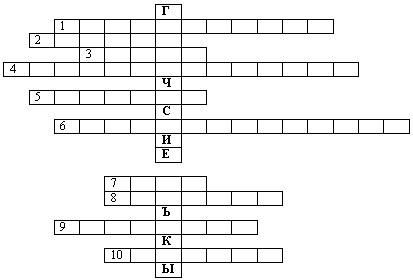
Лист оценивания группы
| № | Этап работы и заданий | Ваша оценка |
|
1 |
Таблица вопросов |
|
|
2
|
Разгадай кроссворд |
|
|
3
|
«Делай как я» - практическая работа |
|
|
4
|
Тест |
|
|
5
|
Итог |
|

Награждается
За активное участие на открытом уроке по информатике
Учитель информатики: Агезова Зулейха Иламиевна
____________________
Директор: Конкабаев Ниеткали Абдымомынович
_____________________
Средняя школа №44












 Получите свидетельство
Получите свидетельство Вход
Вход












 "Вставка графических рисунков и декоративных надписей" (1.02 MB)
"Вставка графических рисунков и декоративных надписей" (1.02 MB)
 0
0 389
389 6
6 Нравится
0
Нравится
0


